Konvertera, redigera och komprimera videor/ljud i över 1000 format med hög kvalitet.
[Besvarad] Är GIMP lämplig för professionell videoredigering?
När det gäller gratis och öppen källkod för videoredigering har GIMP länge hyllats för sina kraftfulla bildredigeringsfunktioner. Men klarar det videoredigering år 2025? Med den ökande efterfrågan på användarvänlig och effektiv videoredigeringsprogramvara undrar många användare om GIMP är ett lämpligt alternativ. Det här inlägget kommer att utforska om GIMP är upp till uppgiften, beskriva dess för- och nackdelar och vad du kan förvänta dig om du planerar att använda det för att redigera videor.
Guidelista
En kort introduktion till GIMP för videoredigering Fördelar med GIMP för bildredigering Det bästa alternativet till GIMP för videoredigeringEn kort introduktion till GIMP för videoredigering
GIMP (GNU Image Manipulation Program) anses vara ett kraftfullt bildredigeringsverktyg med öppen källkod. Oavsett om du är grafisk formgivare, fotograf, illustratör eller forskare kan GIMP förse dig med grundläggande bildredigeringsfunktioner med sofistikerade verktyg som hjälper dig att enkelt slutföra ditt arbete.
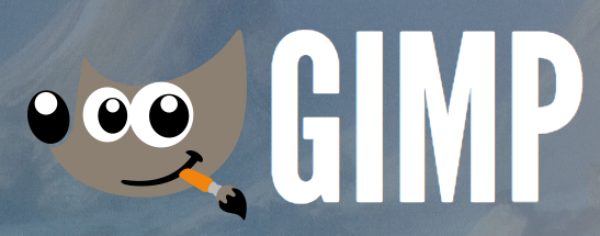
Så om du undrar om GIMP kan användas för videoredigering är det enkla svaret NEJ. GIMP kan bara bearbeta bildfiler, eller enkla bildruta-för-bildruta-animationer eller GIF-filer. Om du försöker importera en videofil till GIMP kan du få systemmeddelandet "Okänd filtyp" och kan inte utföra ytterligare videoredigeringsuppgifter.
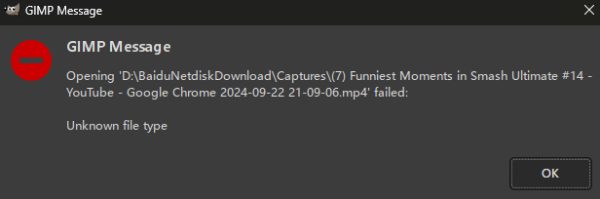
Fördelar med GIMP för bildredigering
Även om GIMP främst är ett bildredigeringsprogram, erbjuder det inte videoredigeringstjänster. Men du kommer också att upptäcka att om du behöver redigera bilder eller GIF-filer, erbjuder det fortfarande flera fördelar, särskilt för användare som vill kombinera fotobehandling med bildruta-för-bildruta-uppgifter. GIMP, som fortfarande uppdateras 2025, ger dig praktiska fördelar som du kan lita på. Här är några av de viktigaste fördelarna med att använda GIMP för bildredigering:
1. Högkvalitativ fotomanipulation
GIMPs avancerade verktyg för bildmanipulation låter användare redigera enskilda bildrutor i en gif eller animering med hög precision. Från retuschering till återställning och skapande av kompositer garanterar GIMP högkvalitativa redigeringar, vilket är avgörande för uppgifter som bildruta-för-bildruta-animering eller GIF-skapande.
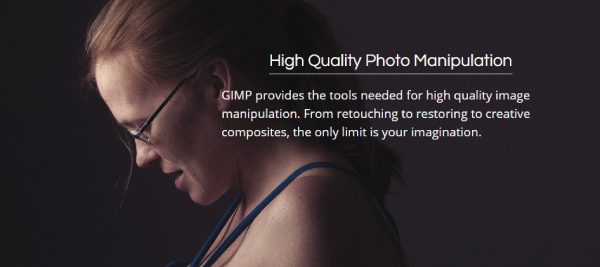
2. Skapande av originalkonstverk
GIMP erbjuder kraftfulla funktioner för konstnärer att skapa originella konstverk direkt i de bilder som läggs till. Du kan manipulera bilder bildruta för bildruta kreativt och lägga till dina konstverk sömlöst i varje bildruta eller ta bort vattenstämplar från en GIFSammantaget är den idealisk för animation, titlar och specialeffekter.
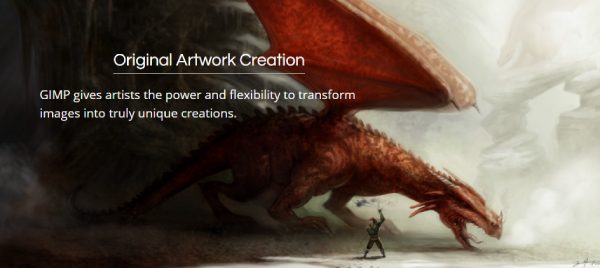
3. Grafiska designelement
GIMP används flitigt för att skapa grafiska designelement, inklusive ikoner, UI-komponenter och mockups. Dessa element kan importeras till ditt bildprojekt, vilket förbättrar dess visuella attraktionskraft och funktionalitet.
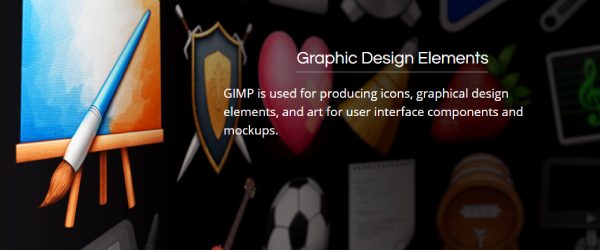
4. Programmeringsalgoritmer
GIMP stöder skriptning via språk som Python, Perl och C, vilket gör det möjligt för utvecklare att skapa anpassade automatiseringsverktyg. Den här funktionen är värdefull för dem som vill tillämpa batchbehandling på flera videobildrutor eller automatisera vissa aspekter av bildredigeringsprocessen, vilket gör den till ett högeffektivt program. GIF meme-generator.
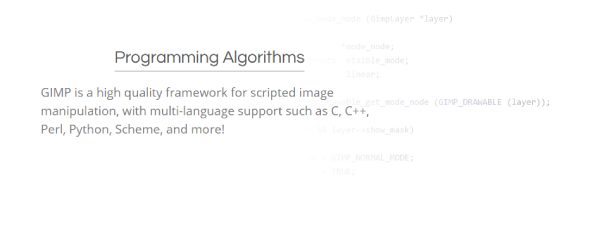
Det bästa alternativet till GIMP för videoredigering
Om du letar efter ett mer robust alternativ till GIMP för videoredigering, 4Easysoft Total Video Converter är ett utmärkt alternativ. Detta kraftfulla verktyg erbjuder en omfattande uppsättning videoredigeringsfunktioner, som att trimma, sammanfoga, beskära, lägga till effekter och justera ljud. Med sitt användarvänliga gränssnitt och stöd för olika videoformat gör det videoredigering enkelt och tillgängligt för både nybörjare och avancerade användare.

Till skillnad från GIMP, som huvudsakligen fokuserar på bildredigering, är 4Easysoft Total Video Converter specifikt utformad för att hantera videoinnehåll, vilket säkerställer en smidigare och effektivare redigeringsupplevelse, som lägga till texter till GIF-filer och så vidare. Oavsett om du behöver konvertera videor eller utföra detaljerade redigeringar är det här verktyget en allt-i-ett-lösning för videoredigeringsbehov.

Anpassa och redigera dina videofiler med extrem kvalitet.
Tillhandahåll flera redigeringsverktyg för att optimera videor.
Förhandsgranska för att se hur din video kommer att se ut efter redigering.
Skapa collage och bildspel efter att du har ändrat storlek på videor.
100% Säker
100% Säker
Steg 1Starta 4Easysoft Total Video Converter och klicka på knappen "Lägg till filer" för att importera din videofil för redigering.
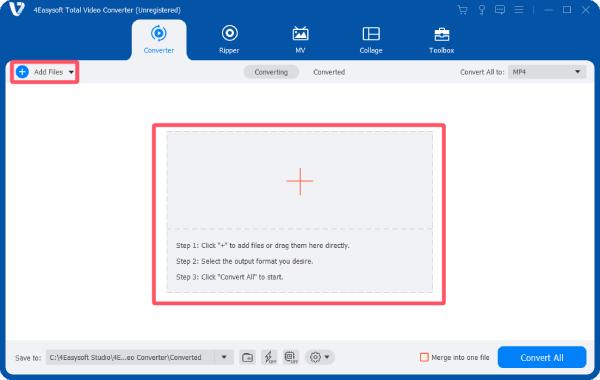
Steg 2Klicka på knappen "Redigera". Anpassa och redigera din video via flikarna "Rotera och beskär", "Effekter och filter" och andra flikar.

Steg 3Klicka slutligen på knappen "Konvertera alla" för att spara din redigerade video till din dator.

Slutsats
Sammanfattningsvis, även om GIMP erbjuder några användbara funktioner för enkel bildredigering, gör dess primära fokus på bildmanipulation att det inte är lämpligt för videoredigeringsuppgifter. För de som letar efter ett mer specialiserat och effektivt verktyg, 4Easysoft Total Video Converter är ett utmärkt alternativ. Med sina omfattande videoredigeringsfunktioner, användarvänlighet och mångsidiga möjligheter garanterar det en smidigare redigeringsupplevelse för alla dina videoprojekt.
100% Säker
100% Säker


